- Baza wiedzy
- Dane
- Zarządzanie danymi
- Synchronizacja danych z Amazon S3 do Data Studio
Wersja betaSynchronizacja danych z Amazon S3 do Data Studio
Data ostatniej aktualizacji: 12 listopada 2025
Uwaga: jeśli jesteś super administratorem, wybierz swoje konto do wersji beta Data Studio, aby korzystać z tej funkcji.
W Data Studio można tworzyć kompleksowe zestawy danych, synchronizując dane z Amazon S3 z HubSpot CRM. Nieustannie synchronizuj dane Amazon S3 i łącz je z innymi źródłami, aby udoskonalać i rozszerzać swoje zestawy danych.
Podłącz Amazon S3 do swojego konta
- Połącz Amazon S3 z Data Studio na jeden z dwóch sposobów:
- Na koncie HubSpot kliknij ikonę marketplace marketplace na górnym pasku nawigacyjnym, a następnie wybierz HubSpot Marketplace. Wyszukaj Amazon S3 dla Data Studio. Następnie kliknij przycisk Zainstaluj.
- Na koncie HubSpot przejdź do sekcji Zarządzanie danymi > Studio danych.. W prawym górnym rogu kliknij opcję Podłącz zewnętrzne źródło danych. Wyszukaj Amazon S3, a następnie kliknij Amazon S3.
- Aby połączyć swoje konto, należy utworzyć rolę powiązaną z kontem HubSpot i skonfigurować dostęp do plików S3. Możesz użyć własnych narzędzi do nawiązania tego połączenia lub wkleić fragmenty kodu do konsoli Amazon S3. Dowiedz się więcej o tym, jak połączyć HubSpot i AWS S3, aby zsynchronizować dane HubSpot z zasobnikiem S3.
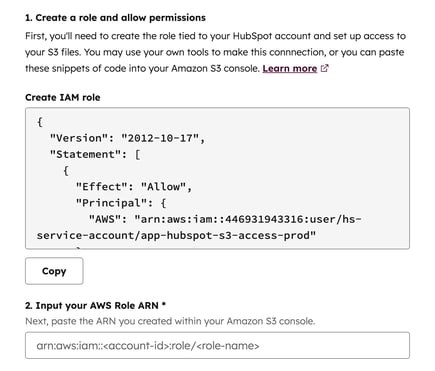
- Po zakończeniu kliknij przycisk Połącz z Amazon S3.
Skonfiguruj źródło danych Amazon S3
Po połączeniu konta Amazon S3 można rozpocząć konfigurację źródła danych w Data Studio.
- Na ekranie Źródła danych:

-
- Skopiuj tekst w polu tekstowym i zaktualizuj przykładowe uprawnienie nazwami zasobników. W ustawieniach AWS IAM wklej uprawnienia do utworzonej roli.
- W polu tekstowym Bucket wpisz nazwę źródła danych.
- W polu tekstowym Prefix określ ścieżkę folderu wewnątrz zasobnika S3.
- Kliknij menu rozwijane Pliki, aby wybrać plik.
Uwaga: obecnie można przesyłać tylko najnowszy plik (.CSV) w wybranej lokalizacji źródłowej
-
- Kliknij przycisk Dalej.
- Na ekranie Kolumny:

-
- Wyświetl podgląd danych w tabeli. Kliknij pola wyboru w każdej kolumnie, którą chcesz zsynchronizować, i wybierz typ danych dla każdej kolumny (np. tekst, liczba).
- Kliknij Odśwież tabelę, jeśli chcesz, aby kolumny zostały odświeżone po dokonaniu wyboru.
- Po zakończeniu wybierania kolumn kliknij przycisk Dodaj źródło danych.
Uwaga: synchronizacje magazynu mają maksymalny dozwolony rozmiar tabeli 10 GB i maksymalną liczbę wierszy 30 milionów dla każdej synchronizacji.
Użyj źródła danych Amazon S3
Aby wyświetlić źródło danych Amazon S3 i zarządzać nim:
- Na koncie HubSpot przejdź do sekcji Zarządzanie danymi > Studio danych..
- Kliknij kartę Zewnętrzne źródła danych.
- Kliknij źródło danych Amazon S3 w tabeli, aby je wyświetlić. Wyświetlone zostaną informacje, takie jak stan synchronizacji, liczba zsynchronizowanych rekordów i właściwości oraz data ostatniego odświeżenia.
Uwaga: dane są automatycznie odświeżane co pięć minut.
- Aby użyć źródła danych do utworzenia zestawu danych, kliknij opcję Użyj do utworzenia zestawu danych. Dowiedz sięwięcej o tworzeniu i aktywowaniu zestawów danych w Data Studio.